Praxistipp: Haptisches Tastaturfeedback unter iOS 16 ein- und ausschalten
Mit iOS 16 bietet die Tastatur des iPhones haptisches Feedback beim Schreiben. Wir zeigen euch, wo sich der zugehörige Menüpunkt in den Einstellungen versteckt.
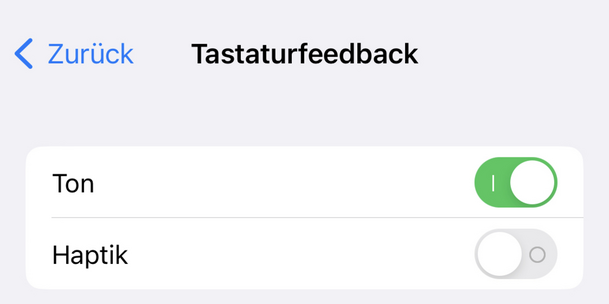
Für Nutzer von Android-Smartphones oder Drittanbieter-Tastaturen, die man über den App Store beziehen kann, ist das haptische Tastaturfeedback ein alter Hut. Auf der iPhone-Tastatur suchte man das Feature bis zum Herbst letzten Jahres vergebens. Erst mit iOS 16 hat Apple nachgelegt und die taktile Rückmeldung in die hauseigene virtuelle Tastatur eingebaut.
Nach dem Update auf iOS 16 ist das haptische Tastaturfeedback standardmäßig deaktiviert. Wer es einschalten möchte, muss den entsprechenden Schalter in den Einstellungen aktivieren. Diesen findet man jedoch nicht unter dem Menüpunkt "Tastatur", sondern über den folgenden Weg:
- die Einstellungen öffnen
- zum Punkt "Töne & Haptik" navigieren
- nach unten scrollen bis zum Eintrag "Tastaturfeedback"
- bei "Haptik" den Regler nach rechts schalten
Dort findet man auch die Option für die Töne der Tasten. Jetzt ist das haptische Tastaturfeedback aktiviert. Während der Stummschalter an der Seite des iPhones die Tastentöne abschaltet, hat er keinen Einfluss auf die Haptik. Diese ist so lange aktiv, bis man den Schalter in den Einstellungen wieder umlegt.










 im Browser
im Browser
Bisher keine Kommentare